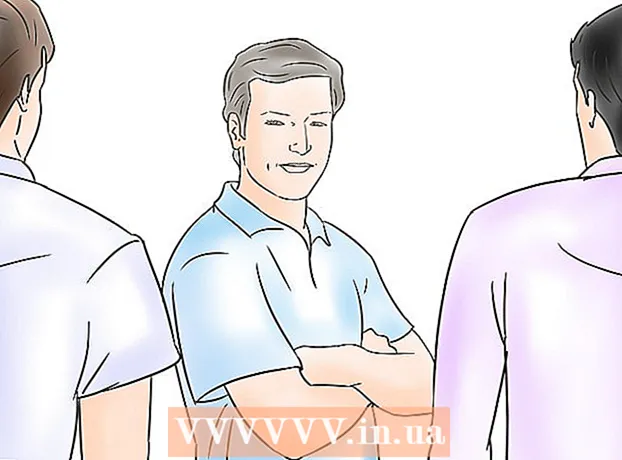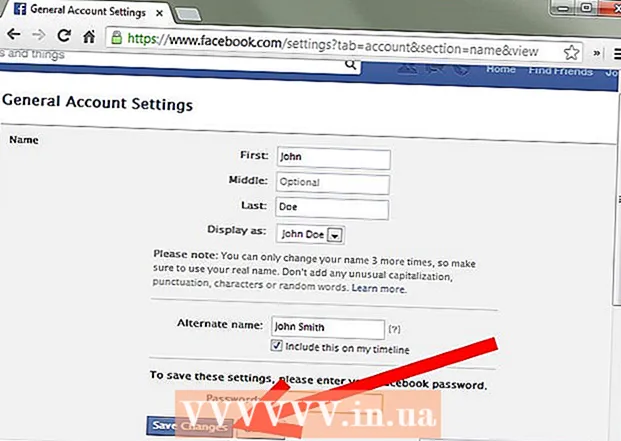Auteur:
Eugene Taylor
Date De Création:
16 Août 2021
Date De Mise À Jour:
1 Juillet 2024
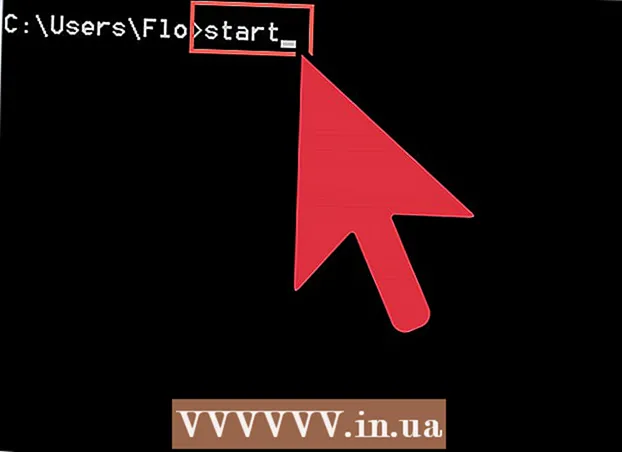
Contenu
- Avancer d'un pas
- Partie 1 sur 3: Démarrage de l'invite de commande
- Partie 2 sur 3: Ouverture d'un programme à partir de l'invite de commande
- Partie 3 sur 3: Rendre les fichiers programme visibles à l'invite de commande
Sous Windows, vous pouvez utiliser l'invite de commande pour donner des instructions à une partie du système d'exploitation qui n'est pas disponible via l'interface graphique. L'exécution d'un programme à partir de l'invite de commande peut être plus rapide car vous n'avez pas besoin de rechercher l'icône du programme pour l'ouvrir. Cet article vous montrera comment utiliser l'invite de commandes sous Windows XP, Windows Vista, Windows 7 et Windows 8.
Avancer d'un pas
Partie 1 sur 3: Démarrage de l'invite de commande
 Cliquez sur le menu Démarrer, puis sur Exécuter.
Cliquez sur le menu Démarrer, puis sur Exécuter.- Sous Windows 8, cliquez avec le bouton droit sur le menu Démarrer, puis sur Exécuter. Vous pouvez également accéder à ce menu en appuyant sur les touches WIN + X.
 Dans la boîte de dialogue Exécuter, tapez cmd.
Dans la boîte de dialogue Exécuter, tapez cmd. La fenêtre d'invite de commande s'ouvre.
La fenêtre d'invite de commande s'ouvre.- L'invite de commande est un programme qui vous permet de contrôler votre ordinateur avec des commandes.
Partie 2 sur 3: Ouverture d'un programme à partir de l'invite de commande
 Dans la fenêtre d'invite de commande, tapez démarrer le bloc-notes. Le bloc-notes va maintenant s'ouvrir.
Dans la fenêtre d'invite de commande, tapez démarrer le bloc-notes. Le bloc-notes va maintenant s'ouvrir. - Notepad est un traitement de texte disponible dans toutes les versions de Windows.
- La commande Démarrer demande à l'ordinateur d'ouvrir un programme.
- Pour que cela fonctionne, vous devrez connaître exactement le nom de fichier du logiciel que vous souhaitez ouvrir.
 Dans la fenêtre d'invite de commande, tapez démarrer l'explorateur. Cela ouvrira l'Explorateur de fichiers Windows.
Dans la fenêtre d'invite de commande, tapez démarrer l'explorateur. Cela ouvrira l'Explorateur de fichiers Windows.  Accédez au dossier Program Files, puis ouvrez le dossier Internet Explorer.
Accédez au dossier Program Files, puis ouvrez le dossier Internet Explorer.- Vous pouvez également ouvrir un dossier d'autres logiciels.
 Recherchez le fichier iexplore.exe. Il s'agit du nom de fichier Internet Explorer.
Recherchez le fichier iexplore.exe. Il s'agit du nom de fichier Internet Explorer.  Dans la fenêtre de commande, tapez commencez à explorer.
Dans la fenêtre de commande, tapez commencez à explorer. Recherchez les autres programmes que vous utilisez souvent et notez les noms de fichiers. Essayez d'ouvrir les fichiers avec la commande de démarrage.
Recherchez les autres programmes que vous utilisez souvent et notez les noms de fichiers. Essayez d'ouvrir les fichiers avec la commande de démarrage. - Ces étapes ne fonctionnent que lorsque les programmes se trouvent dans le dossier Program Files de Windows. Si vous souhaitez qu'un programme démarre également en dehors de ce dossier, lisez la suite pour savoir comment procéder.
Partie 3 sur 3: Rendre les fichiers programme visibles à l'invite de commande
 Dans la fenêtre de commande, tapez chemin. Une série de chemins de fichiers est imprimée à l'écran, chacun séparé par un point-virgule. C'est le CHEMIN. Lorsque vous utilisez la commande de démarrage, l'invite de commande recherche dans tous ces répertoires, à la recherche du nom de fichier que vous avez tapé.
Dans la fenêtre de commande, tapez chemin. Une série de chemins de fichiers est imprimée à l'écran, chacun séparé par un point-virgule. C'est le CHEMIN. Lorsque vous utilisez la commande de démarrage, l'invite de commande recherche dans tous ces répertoires, à la recherche du nom de fichier que vous avez tapé.  Si possible, déplacez le dossier d'un programme vers le dossier Program Files. Cela permettra à l'invite de commande de trouver le fichier programme exécutable.
Si possible, déplacez le dossier d'un programme vers le dossier Program Files. Cela permettra à l'invite de commande de trouver le fichier programme exécutable. - Si vous préférez ne pas déplacer les fichiers du programme, vous pouvez mettre à jour PATH et ajouter de nouveaux chemins de fichiers.
 Ouvrez les propriétés du programme. Recherchez le programme avec une extension .exe que vous souhaitez ouvrir avec l'invite de commande. Cliquez avec le bouton droit sur le fichier programme, puis cliquez sur Propriétés.
Ouvrez les propriétés du programme. Recherchez le programme avec une extension .exe que vous souhaitez ouvrir avec l'invite de commande. Cliquez avec le bouton droit sur le fichier programme, puis cliquez sur Propriétés.  Dans la fenêtre Propriétés, à côté de Emplacement, notez le chemin complet.
Dans la fenêtre Propriétés, à côté de Emplacement, notez le chemin complet.- Le copier-coller ne fonctionne pas dans la fenêtre de commande.
 Utilisez la commande setx. La commande setx entraîne l'ajout d'un chemin à PATH. Taper chemin setx "% chemin%;, tapez le chemin du fichier que vous avez noté il y a un instant, puis tapez pour terminer ’. Appuyez sur Retour.
Utilisez la commande setx. La commande setx entraîne l'ajout d'un chemin à PATH. Taper chemin setx "% chemin%;, tapez le chemin du fichier que vous avez noté il y a un instant, puis tapez pour terminer ’. Appuyez sur Retour.  Taper chemin. Le chemin du fichier a été ajouté à PATH.
Taper chemin. Le chemin du fichier a été ajouté à PATH.  Taper Démarrer puis le nom de fichier tel qu'il se trouve dans le répertoire que vous avez ajouté à PATH.
Taper Démarrer puis le nom de fichier tel qu'il se trouve dans le répertoire que vous avez ajouté à PATH.